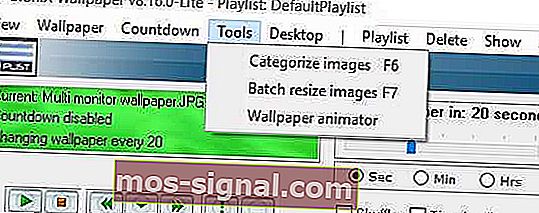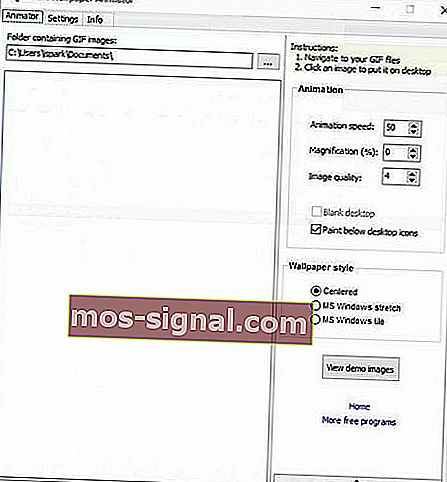Cara menetapkan GIF sebagai kertas dinding pada Windows 10
- Sekiranya anda bosan dengan latar belakang statik di PC anda, anda harus tahu bahawa ada kaedah yang sangat mudah untuk mendapatkan latar belakang yang lebih meriah, dengan menggunakan GIF sebagai latar belakang anda.
- Untuk melakukan ini, anda memerlukan aplikasi pihak ketiga bernama BioniX. Selain itu, terdapat aplikasi lain seperti Wallpaper Engine yang membolehkan anda mempunyai video sebagai latar belakang desktop.
- Kami mempunyai banyak panduan Windows 10 untuk menyesuaikan OS mengikut citarasa peribadi anda sendiri. Untuk melihatnya, kunjungi halaman Pengetahuan Windows kami.
- Untuk menyelesaikan masalah dengan Windows dan aplikasi lain, anda harus mempertimbangkan untuk menandakan halaman Tutorial Teknikal kami di mana kami menghantar petua dan trik sepanjang masa.

Sekiranya anda bosan dengan latar belakang statik di PC anda, anda harus tahu bahawa ada kaedah yang sangat mudah untuk mendapatkan latar belakang yang lebih meriah, dengan menggunakan GIF sebagai latar belakang anda. Menetapkan GIF sebagai latar belakang anda tidak sekeras yang anda fikirkan, dan dalam artikel hari ini, kami akan menunjukkan kepada anda cara melakukannya.
Bolehkah saya menetapkan GIF sebagai latar belakang PC saya?
Windows 10 adalah, tanpa keraguan, Windows terbaik yang pernah ada, berwarna-warni, disesuaikan, ringkasnya, tidak ada keluhan. Tetapi bagaimana jika kita ingin melampaui batas dari segi pemperibadian? Bercakap mengenai pemperibadian, bukankah lebih baik menetapkan GIF animasi sebagai latar belakang?
Secara lalai, Windows 10 tidak menyokong gambar GIF sebagai wallpaper desktop. Untuk mengelakkan batasan ini, kita harus bergantung pada program pihak ketiga. Terdapat beberapa alat yang dapat membantu anda, tetapi yang terbaik adalah Stardock DeskScapes dan BioniX. Walaupun DeskScapes adalah perisian berbayar, kami dapat menggunakan BioniX yang percuma dan berfungsi dengan baik.
Bagaimana saya menetapkan GIF sebagai latar belakang Windows 10 saya?
Gunakan BioniX Wallpaper
- Pertama sekali, muat turun BioniX Wallpaper dan pasangkannya.
- Sebelum menjalankan perisian, pastikan anda telah memuat turun atau membuat beberapa gambar GIF berkualiti tinggi.
- Buka perisian BioniX dan klik pada menu Tools .
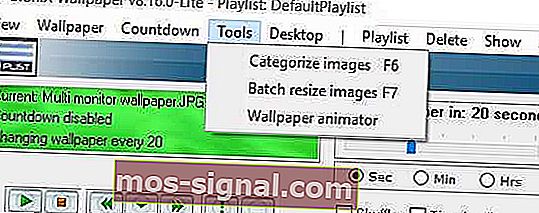
- Sekarang pilih pilihan Animator Wallpaper dan tetingkap akan terbuka seperti gambar di bawah:
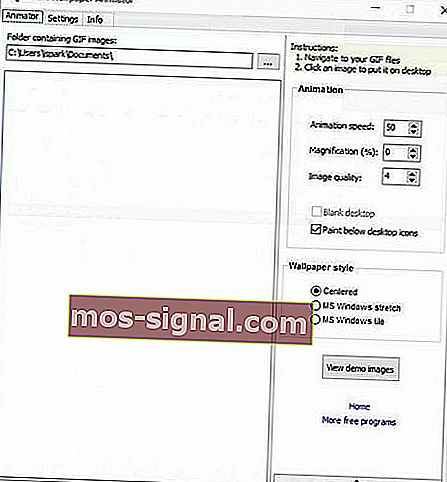
- Cari folder di mana gambar GIF anda disimpan. Pilih yang anda mahu gunakan dengan menyesuaikan tetapan seperti Speed Animation, Pembesaran, dll.
- Anda kini dapat melihat kesannya dengan butang Lihat gambar demo .
- Catatan: Untuk menggunakan latar belakang GIF, program BioniX perlu dijalankan. Anda juga dapat mengatur aplikasi agar bermula dengan Windows secara automatik.
Cara menetapkan GIF sebagai latar belakang Windows 7 anda
Sama seperti Windows 10, Windows 7 tidak mempunyai sokongan untuk latar belakang GIF. Walau bagaimanapun, ia menyokong putaran gambar sehingga anda dapat membuat latar belakang animasi dengan penyelesaian ini.
- Buat folder gambar dan pindahkan semua gambar yang ingin anda gunakan untuk latar belakang animasi anda.
- Sekarang klik kanan desktop anda dan pilih pilihan Customize .
- Di kiri bawah anda perlu mengklik latar belakang Desktop .
- Klik pada Browse dan pilih gambar yang ingin anda gunakan.
- Klik OK untuk menyimpan perubahan.
- Sekiranya diperlukan, sesuaikan ukuran gambar anda.
- Untuk menjadikan animasi anda lancar, anda perlu menetapkan selang putaran rendah.
- Simpan perubahan anda.
Di samping itu, anda juga mempunyai pilihan untuk menggunakan suite desktop Okozo , yang akan membolehkan anda memperoleh kesan yang jauh lebih baik. Program 2.7 Mb sangat mudah dipasang dan anda hanya perlu mengikuti langkah-langkah ini untuk menyiapkannya.
- Mulakan permohonan.
- Desktop Okozo akan menawarkan anda serangkaian kategori, termasuk Abstrak, Kartun, Filem, Galeri, Interaktif, dll.
- Pilih kategori yang diingini dan pemalam yang diperlukan.
- Proses memuat turun sekarang akan bermula.
- Pada akhir prosedur, program akan menanyakan apakah anda ingin mengaktifkan kertas dinding, jadi pastikan untuk mengesahkan.
Sebagai kesimpulan, harus dikatakan bahawa prosedur apa pun yang anda pilih untuk menghidupkan latar belakang Windows 7 anda, sistem pasti akan mengalami masalah dari segi prestasi. Ini bermaksud lebih baik menerapkan tweak ini hanya jika anda mempunyai CPU yang baik, GPU khusus yang sangat baik, dan jelas RAM yang agak besar.
Sekiranya anda menyukai panduan ini, jangan ragu untuk memberi komen atau beritahu kami kaedah mana yang anda gunakan untuk menetapkan GIF sebagai latar belakang anda pada Windows 10.
Soalan Lazim: Animatig latar belakang desktop anda dengan gif atau filem
- Bolehkah anda menetapkan GIF sebagai latar belakang Windows 10 anda?
Ya, walaupun ini bukan ciri Windows, ada penyelesaian seperti yang ditunjukkan dalam panduan ini.
- Bagaimana saya menetapkan GIF sebagai latar belakang desktop saya?
Seperti yang ditunjukkan dalam tutorial ringkas ini, anda dapat menyiapkan GIF sebagai latar belakang desktop anda dengan menggunakan aplikasi khusus.
- Bagaimana cara menjadikan GIF skrin kunci Windows 10?
Walaupun anda tidak dapat memiliki layar kunci animasi di Windows 10, anda dapat mengatur layar kunci anda ke tayangan slaid, mematikannya atau anda dapat mengatur gambar akaun anda ke video pendek. Untuk melakukan ini, pergi Tetapan> Akaun> Buat Gambar Anda [Kamera] dan alihkan kamera web ke video. Anda boleh merakam video pendek 5 saat untuk bertindak sebagai gambar akaun anda.
- Bolehkah anda mempunyai wallpaper animasi pada Windows 10?
Windows 10 tidak menyokong ciri ini secara lalai, tetapi anda dapat menyiapkan desktop animasi dengan Wallpaper Engine.
Catatan Editor: Catatan ini mula-mula diterbitkan pada bulan April 2019 dan sejak itu dirombak dan diperbaharui pada bulan Mac 2020 untuk kesegaran, ketepatan, dan pemahaman yang lengkap.